Обзор Windows 10 Technical Preview
 Думаю, все уже знают, что Windows 10 — имя новой версии ОС от Microsoft. От цифры девять решено было отказаться, поговаривают, с тем чтобы обозначить тот «факт», что это не просто следующая после 8, а «прорыв», новее некуда.
Думаю, все уже знают, что Windows 10 — имя новой версии ОС от Microsoft. От цифры девять решено было отказаться, поговаривают, с тем чтобы обозначить тот «факт», что это не просто следующая после 8, а «прорыв», новее некуда.
Со вчерашнего дня появилась возможность скачать Windows 10 Technical Preview на сайте http://windows.microsoft.com/ru-ru/windows/preview, что я и сделал. Сегодня установил в виртуальную машину и спешу поделиться, что же я увидел.
Примечание: не рекомендую устанавливать систему в качестве основной на вашем компьютере, все-таки это предварительная версия и наверняка есть баги.
Установка
Процесс установки Windows 10 ничем не отличается от того, как это выглядело в предыдущих версиях операционной системы.
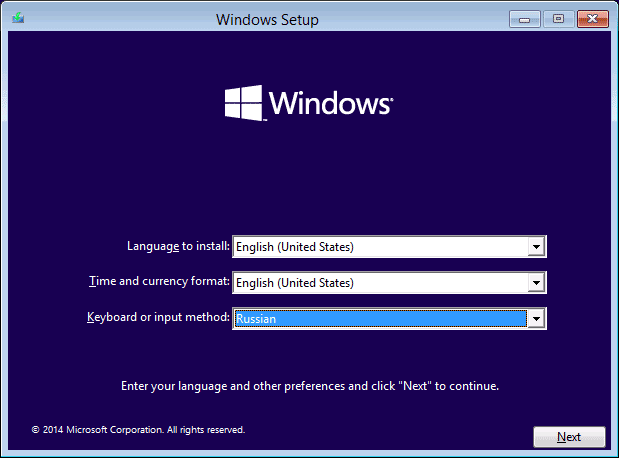
Отметить могу лишь один момент: субъективно, установка в виртуальную машину заняла раза в три меньше времени, чем обычно требуется. Если это верно для установки на компьютеры и ноутбуки, а также сохранится в финальном релизе, то будет просто отлично.
Меню пуск Windows 10
Первое, о чем все упоминают, говоря о новой ОС — вернувшееся меню Пуск. Действительно, оно на месте, похоже на то, к чему пользователи привыкли по Windows 7, за исключением плиток приложений в правой части, которые, впрочем, можно оттуда убрать, открепляя по одному.

При нажатии «All apps» (все приложения) отображается список программ и приложений из магазина Windows (которые прямо оттуда можно прикрепить в меню в виде плитки), вверху появилась кнопка для включения или перезагрузки компьютера и, кажется, все. Если у вас включено меню Пуск, то начального экрана у вас не будет: либо то, либо другое.

В свойствах панели задач (вызывается в контекстном меню панели задач) появилась отдельная вкладка для настройки параметров меню Пуск.
Панель задач
На панели задач в Windows 10 появилось две новых кнопки — непонятно зачем здесь присутствующий поиск (искать можно и из меню «Пуск»), а также кнопка «Task View», позволяющая создать виртуальные рабочие столы и посмотреть какие приложения на каких из них запущены.

Обратите внимание, что теперь на панели задач значки программ, запущенных на текущем рабочем столе выделены, а на других рабочих столах — подчеркнуты.
Alt + Tab и Win + Tab
Сюда же добавлю еще один момент: для переключения между приложениями вы можете использовать комбинации клавиш Alt + Tab и Win + Tab, при этом в первом случае вы увидите список всех запущенных программ, а во втором — список виртуальных рабочих столов и программы, запущенные на текущем.
Работа с приложениями и программами
Теперь приложения из магазина Windows можно запускать в обычных окнах с изменяемым размером и всеми остальными привычными свойствами.

Дополнительно, в строке заголовка такого приложения можно вызвать меню со специфичными для него функциями (поделиться, поиск, настройки и т.п.). Это же меню вызывается комбинацией клавиш Windows + C.

Окна приложений теперь могут Snap (прилипать) не только к левому или правому краю экрана, занимая половину его области, но также к углам: то есть можно разместить четыре программы, каждая из которых будет занимать равную часть.
Командная строка
На презентации Windows 10 рассказали о том, что командная строка теперь поддерживает комбинацию Ctrl + V для вставки. Действительно, работает. При этом контекстное меню в командной строке исчезло, а правый клик мышью также делает вставку — то есть теперь, для любого действия (поиск, копирование) в командной строке вам нужно знать и использовать комбинации клавиш. Выделять текст можно мышью.

Остальное
Никаких дополнительных особенностей я не отыскал, за исключением того, что окна обзавелись огромными тенями:

Начальный экран (если его включить) не изменился, контекстное меню Windows + X то же самое, панель управления и изменение параметров компьютера, диспетчер задач, другие средства администрирования также не претерпели изменений. Новые возможности оформления не обнаружил. Если я что-то пропустил, пожалуйста, расскажите.
А вот каких-либо выводов я делать не берусь. Посмотрим, что в итоге выпустят в финальной версии Windows 10.
Александр
Здравствуйте! К сожалению при переходе по ссылке появляется это — «You do not have permission to view this directory or page»
Ответить
Dmitry
Здравствуйте! Исправил на новый адрес (старый почему-то они закрыли).
Ответить
Алексей
будет ли русский языковой пакет для этой версии WINDOWS в ближайшее время?
Ответить
Dmitry
Думаю, умельцы скоро выложат, как это было и с Windows 8 Preview. Для отслеживания рекомендую следить за комментариями к раздаче на рутрекере.
Ответить
Константин
Русификатор Win 10 выпущен (Здесь была ссылка, удалена админстратором. Русификатор или, иначе, русский языковой пакет для Windows 10 можно найти в Интернете)
Ответить
Dmitry
Константин, спасибо за информацию! К сожалению, вынужден был убрать адрес так как страница, на которую предлагают пройти для скачивания, плохо воспринимается антивирусами, судя по VirusTotal.
Ответить
aabdisk
я не впечатлен новыми версиями windows. Меня раздражает только одно это делаешь лишние движения пусть это меню и так далее — мне говорят в новых версиях технологии новые — с этим я согласен и это хорошо но я не парюсь насчет этого для меня это неважно. Я предпочитаю старую версию windows 7 sp1 выпуска май 2011. Это не означает что я проклинаю новые версии, у каждого свои вкусы и приоритеты.
Ответить
Валерий
Здравствуйте. А на раздел можно винду поставить? Чтобы скорость обмена получше «понюхать». В рекомендациях MS пишет, что точек возврата не будет, и если нужно будет откатить, то придётся делать это с установочного либо диска восстановления. Не полезет ли он упорно на диск С? Как-то был случай у меня с 8.1-кой RT- вставил загрузочный, он мне без запросов сам 7-ку на С форматнул и установил 8.1. Правда. тоже быстро :)
Ответить
Dmitry
Валерий, ни за что не ручаюсь, но думаю проблем не должно быть. При установке он стандартно просил у меня выбрать раздел для установки.
Ответить